电脑如何定时关机 电脑定时关机命令分享
电脑定时关机命令可以帮助用户们很好的去设置电脑自动关机等,自己无需操作,电脑也会在对应的时间自动关机,使用起来还是非常方便的,现在就来看看电脑定时关机命令教程吧~
电脑定时关机命令分享:
一、CMD设置关机
1、点击开始菜单,找到“运行”,打开;
2、输入“at 22:00 Shutdown -s”命令( at是一个设置任务的命令,配合shutdown命令也可以实现自动关机),然后点击确定后运行命令;
3、执行命令之后,到了22:00的时候,电脑就会自动出现“系统关机”的对话框,实现自动关机。
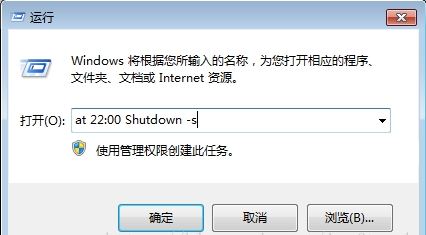
二、命令提示符定时关机
1、首先使用快捷键win+r打开运行输入cmd并确定打开CMD窗口,然后在cmd界面如图位置输入:shutdown /s。

2、shutdown/s /t 300 可设置五分钟后关机, /t表示时间秒 60秒即是一分钟
3、用户们可以根据需求来计算需要设定的时间。如一小时是3600秒,指令则为shutdown/s /t 3600

三、文本设置关机
1、在电脑桌面上新建一个文本文档。

2、打开文本文档,输入代码 shutdown -s -t 3600。
其中t代表时间, 0是0秒 ,我们可以根据自己的需要对时间进行更改, 比如一个小时就是3600秒

2、点击另存为,将文档的后缀名改为.bat。

3、双击文件后,可以看到提示一小时后进行关机。

以上就是电脑如何定时关机 电脑定时关机命令分享的详细内容,更多关于电脑设置定时关机方法的资料请关注脚本之家其它相关文章!
相关文章
 这篇文章主要介绍了电脑按哪个键退出睡眠 电脑待机后黑屏无法唤醒的解决办法的相关资料,需要的朋友可以参考下,希望对大家有所帮助2022-10-17
这篇文章主要介绍了电脑按哪个键退出睡眠 电脑待机后黑屏无法唤醒的解决办法的相关资料,需要的朋友可以参考下,希望对大家有所帮助2022-10-17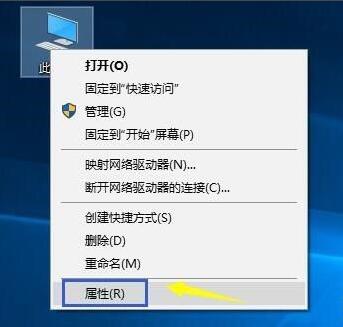 这篇文章主要介绍了电脑时间错误怎么办 电脑时间同步不了解决方法的相关资料,需要的朋友可以参考下,希望对大家有所帮助2022-10-17
这篇文章主要介绍了电脑时间错误怎么办 电脑时间同步不了解决方法的相关资料,需要的朋友可以参考下,希望对大家有所帮助2022-10-17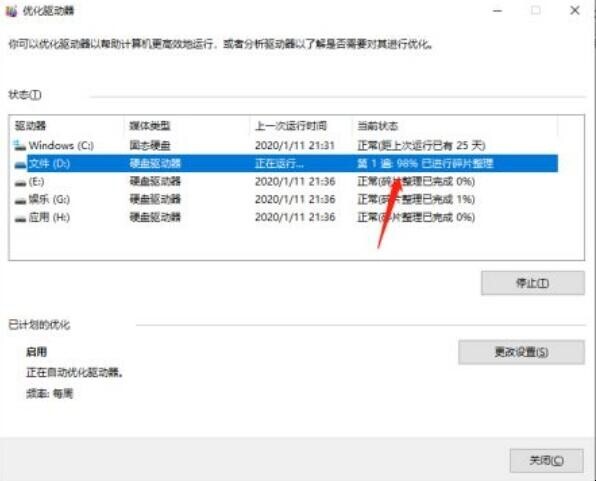 这篇文章主要介绍了电脑d盘内存满了怎么办 d盘满到变红色清理教程的相关资料,需要的朋友可以参考下,希望对大家有所帮助2022-10-15
这篇文章主要介绍了电脑d盘内存满了怎么办 d盘满到变红色清理教程的相关资料,需要的朋友可以参考下,希望对大家有所帮助2022-10-15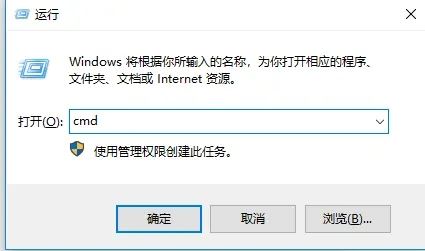 这篇文章主要介绍了电脑ip地址怎么看 电脑ip地址3种查询方法的相关资料,需要的朋友可以参考下,希望对大家有所帮助2022-10-12
这篇文章主要介绍了电脑ip地址怎么看 电脑ip地址3种查询方法的相关资料,需要的朋友可以参考下,希望对大家有所帮助2022-10-12 这篇文章主要介绍了电脑怎么打开vt 电脑vt开启教程的相关资料,需要的朋友可以参考下,希望对大家有所帮助2022-10-08
这篇文章主要介绍了电脑怎么打开vt 电脑vt开启教程的相关资料,需要的朋友可以参考下,希望对大家有所帮助2022-10-08 这篇文章主要介绍了老电脑装什么系统最流畅稳定 低配电脑安装系统推荐的相关资料,需要的朋友可以参考下,希望对大家有所帮助2022-10-08
这篇文章主要介绍了老电脑装什么系统最流畅稳定 低配电脑安装系统推荐的相关资料,需要的朋友可以参考下,希望对大家有所帮助2022-10-08 电脑键盘怎么用?电脑键盘有很多功能,有些功能不常用,不知道也正常,下面我们就来普及一下电脑键盘功能基础知识图解2022-09-09
电脑键盘怎么用?电脑键盘有很多功能,有些功能不常用,不知道也正常,下面我们就来普及一下电脑键盘功能基础知识图解2022-09-09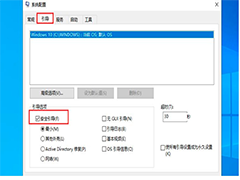 每次进入安全模式,都要不停重启,按f8,实在恼火,那不用按f8,电脑如何进入安全模式,感兴趣的朋友一起看看吧2022-08-22
每次进入安全模式,都要不停重启,按f8,实在恼火,那不用按f8,电脑如何进入安全模式,感兴趣的朋友一起看看吧2022-08-22 电脑风扇哪是正反面?电脑风扇安装的正反面,找到电脑风扇的安装位置,找到商标一面避免安装错误,下面一起来看看吧2022-08-22
电脑风扇哪是正反面?电脑风扇安装的正反面,找到电脑风扇的安装位置,找到商标一面避免安装错误,下面一起来看看吧2022-08-22 电脑风扇转速怎么调?CPU Smart Fan Function,就是智能CPU风扇转速控制。可以实现CPU风扇,根据CPU的温度来自动调节风扇转速,低温下减少CPU风扇噪音,高温下提高CPU转速,2022-08-21
电脑风扇转速怎么调?CPU Smart Fan Function,就是智能CPU风扇转速控制。可以实现CPU风扇,根据CPU的温度来自动调节风扇转速,低温下减少CPU风扇噪音,高温下提高CPU转速,2022-08-21



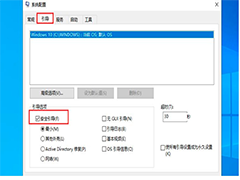
最新评论